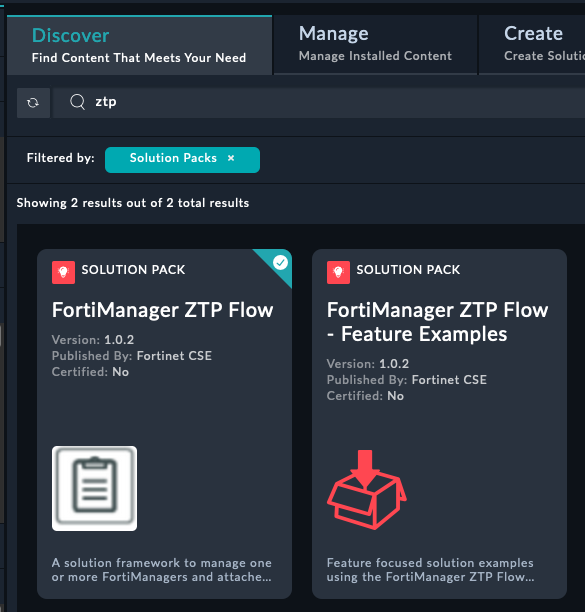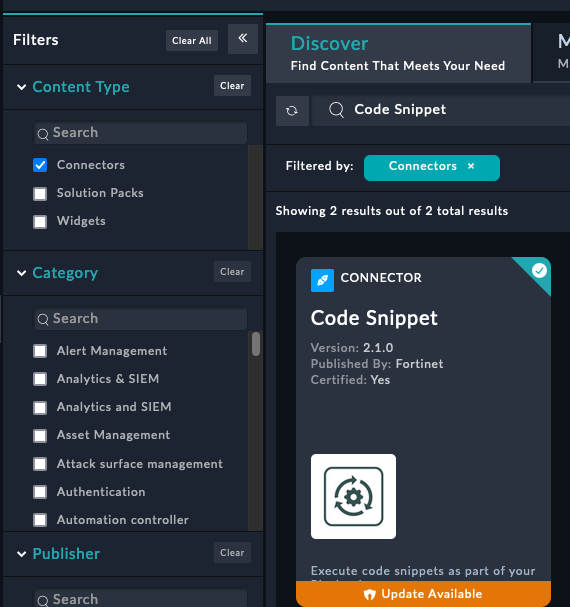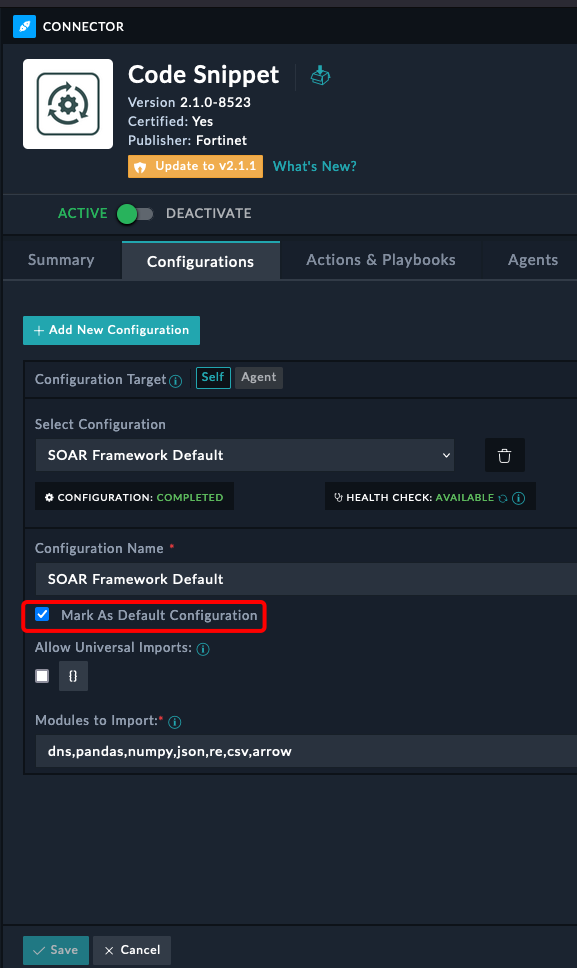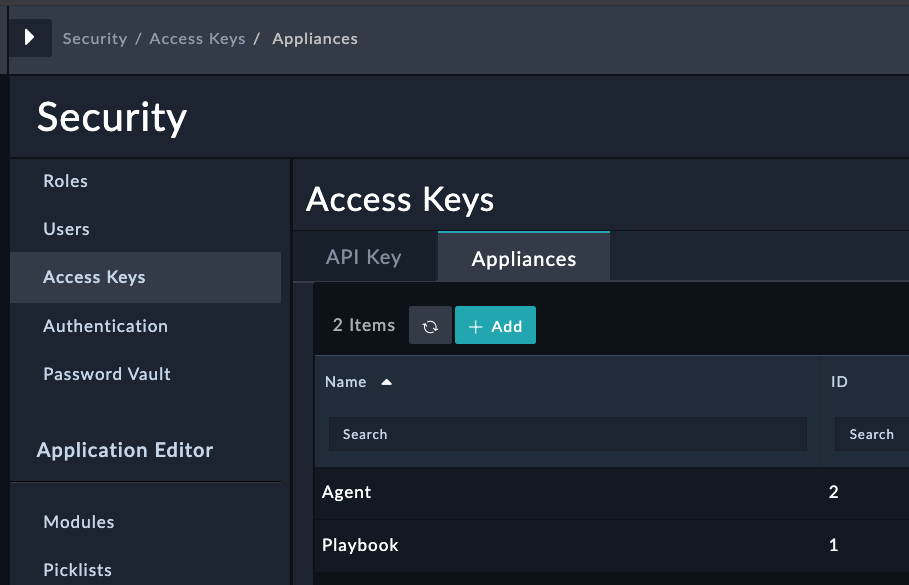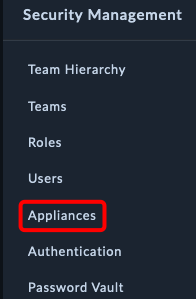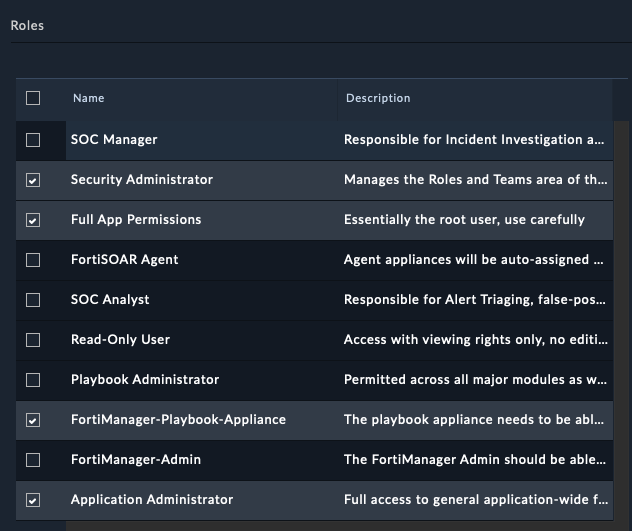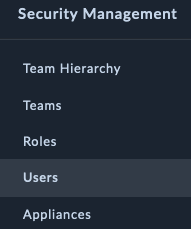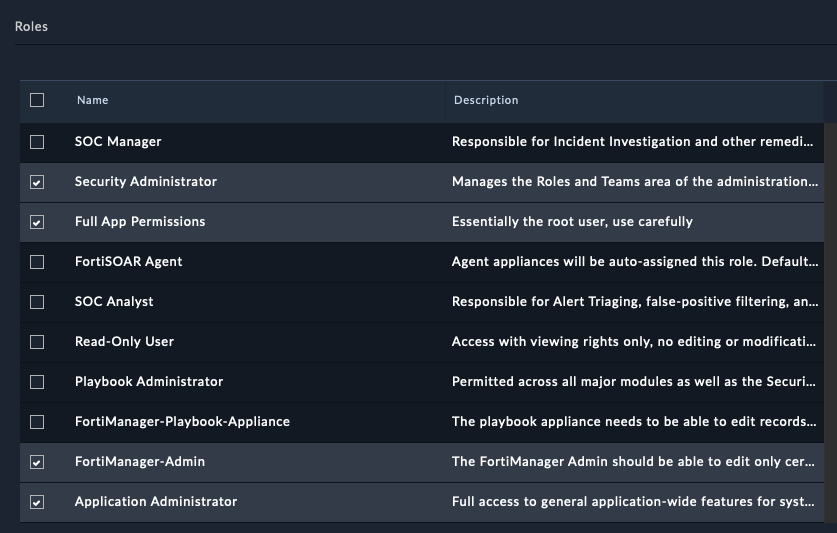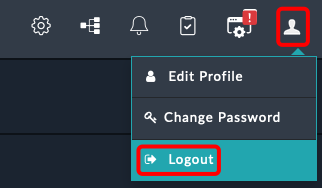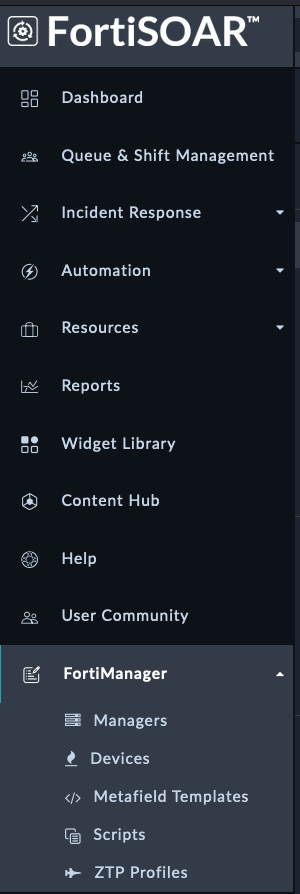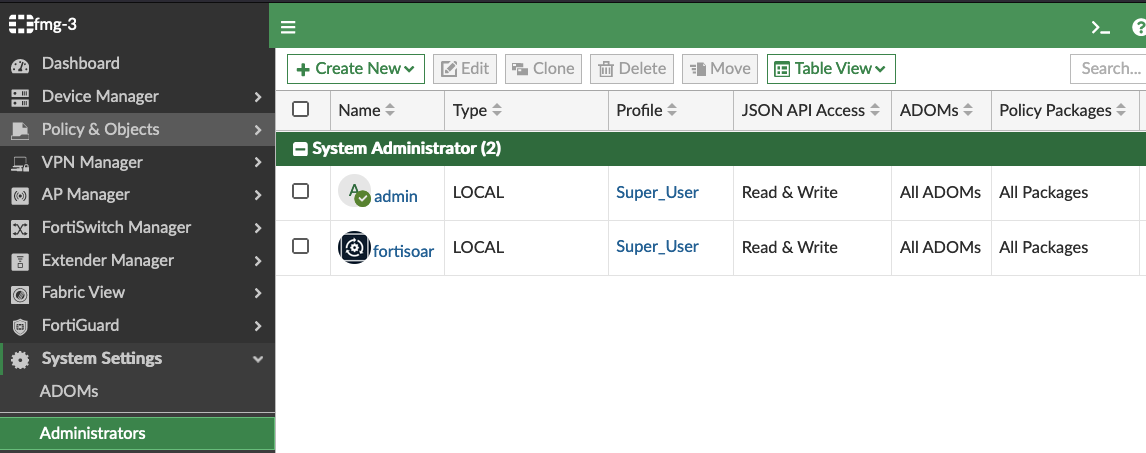Set up ZTP Solution Pack
ZTP Solution Pack Setup Guide
This guide walks you through the complete setup process for the ZTP (Zero Touch Provisioning) Solution Pack, including installation, configuration, and user setup.
Prerequisites
Before beginning, ensure you have administrative access to both FortiSOAR and FortiManager systems.
Step 1: Install the ZTP Framework
Navigate to the Content Hub by clicking the Content Hub tab in the left navigation pane
Search for
FortiManager ZTP Flowin the Content HubOpen the Solution Pack and click the Install button
Wait for the installation to complete
Note
Important configuration steps are required before the ZTP Solution Pack can be used effectively.
Step 2: Configure Code Snippet Connector
Ensure Connectors are not filtered out in the Content Hub view
Search for
Code Snippetin the Content HubOpen the connector and check the Mark as Default Configuration checkbox
Click Save
Step 3: Configure System Settings
Access System Settings
Navigate to System Settings by clicking the gear icon in the top right corner of the FortiSOAR UI.
Configure Playbook Appliance Role
The configuration steps vary depending on your FSR version:
For FSR Version 7.6.0 and Later
For FSR Version Prior to 7.6.0
Complete Appliance Configuration
Note: These steps apply to all FSR versions after accessing the appropriate section above.
Click on the Playbook record (click the record name, not the checkbox)
In the Roles table, check the box for FortiManager-Playbook-Appliance
Click Save at the bottom of the page
Step 4: Configure User Roles and Access
Set Up CS Admin User Role
In the left sidebar, scroll down and click Users
Click the CS Admin record (click the record name, not the checkbox)
In the Roles table, check the box for “FortiManager-Admin”
Click Save at the bottom
Switch to CS Admin Account
Log out of the current FortiSOAR session
Log back into FortiSOAR using the CS Admin credentials:
- Username:
csadmin - Password:
$3curityFabric
- Username:
Verify the setup by confirming you can see the FortiManager section in the bottom left navigation pane
Step 5: Configure FortiManager API Access
Create FortiManager API Account
Access the FortiManager UI using the IP address from your Evoke instance
Log in with the following credentials:
- Username:
admin - Password:
$3curityFabric
- Username:
Open the integrated SSH terminal to proceed with API account configuration
Run the following command to create a new API Admin (Use the copy button below)
config system admin user edit "fortisoar" set password fortinet set profileid "Super_User" set avatar "/9j/4AAQSkZJRgABAQAAAQABAAD/2wBDAAMCAgMCAgMDAwMEAwMEBQgFBQQEBQoHBwYIDAoMDAsKCwsNDhIQDQ4RDgsLEBYQERMUFRUVDA8XGBYUGBIUFRT/2wBDAQMEBAUEBQkFBQkUDQsNFBQUFBQUFBQUFBQUFBQUFBQUFBQUFBQUFBQUFBQUFBQUFBQUFBQUFBQUFBQUFBQUFBT/wAARCABAAEADAREAAhEBAxEB/8QAHwAAAQUBAQEBAQEAAAAAAAAAAAECAwQFBgcICQoL/8QAtRAAAgEDAwIEAwUFBAQAAAF9AQIDAAQRBRIhMUEGE1FhByJxFDKBkaEII0KxwRVS0fAkM2JyggkKFhcYGRolJicoKSo0NTY3ODk6Q0RFRkdISUpTVFVWV1hZWmNkZWZnaGlqc3R1dnd4eXqDhIWGh4iJipKTlJWWl5iZmqKjpKWmp6ipqrKztLW2t7i5usLDxMXGx8jJytLT1NXW19jZ2uHi4+Tl5ufo6erx8vP09fb3+Pn6/8QAHwEAAwEBAQEBAQEBAQAAAAAAAAECAwQFBgcICQoL/8QAtREAAgECBAQDBAcFBAQAAQJ3AAECAxEEBSExBhJBUQdhcRMiMoEIFEKRobHBCSMzUvAVYnLRChYkNOEl8RcYGRomJygpKjU2Nzg5OkNERUZHSElKU1RVVldYWVpjZGVmZ2hpanN0dXZ3eHl6goOEhYaHiImKkpOUlZaXmJmaoqOkpaanqKmqsrO0tba3uLm6wsPExcbHyMnK0tPU1dbX2Nna4uPk5ebn6Onq8vP09fb3+Pn6/9oADAMBAAIRAxEAPwD89dO0661e/t7Kyt5Lu8uHEUUEKlnkYnAUAdSTXtHlH01afsBeKNN0+1m8Z+NfBvgG8uUEi6breqot0qkZG5Bkisfarormvs31diT/AIYZs/8AouHw3/8ABp/9al7X+6w9n5oP+GGbP/ouHw3/APBp/wDWo9r/AHWHs/NB/wAMM2f/AEXD4b/+DT/61Htf7rD2fmg/4YZs/wDouHw3/wDBp/8AWo9r/dYez80JJ+wB4k1i2uP+EO8eeCfHGowoZP7M0nVkNzIAMnYjYJo9slurB7N9GfM2s6NfeHdVu9M1O0lsdQtJGhntp0KvG4OCCDW6d9UZbH0Z/wAE9dOtZfj/AC6zcwJcyeHtCv8AWLZJBkedGgCH8C+fwrGt8NjWl8Vz598W+LNV8ceI9Q13WryW/wBTv5mnnnmcszMxyevb2rZJJWRk3fVmRTA634W/DLWfi7420zwtoSI2pai5igMuRHv2kgMwBxnGM1MpKKuxpOTsjG8T+GNV8Ga/faJrdjNpuq2MrQ3FrOu143HUEU001dCatozLpgaGga9qHhfWbPVdLu5rHULOVZoLiByjo6nIII9xSavow2PpH9v+KLU/iN4O8WeRHBf+KPCthql95S7Q9wybXfA9SuaxpaJrsa1N0w/4J7f8lY8Y/wDYmap/KOit8K9Qpbs+Xq3Mj7H/AGRf2OdB8X+DLv4ufF3UToHw108s0UTt5bX5U4J3ddmRt45Y8CuapUafLHc2hBNc0tj2fwd/wUd+GfgPx7pHhz4e/DKz0DwRHKYp9SFsTezoFOPLjQbtzHAG4sTnnFZOjJq8nqaKqk7JaHz34g/ac8MfFb9rqHx38V/CG/wlDvtG0WGACVYtjLG0w4MjKWDHvxgdBWypuMOWL1MnNSneSOk/a1/Y48OaH4FtvjB8GtQ/tz4c3gD3NqjmR7AscZB67MnBDcqevsqdRt8s9ypwVuaOx8Y10mB9Sft1/wCu+Dn/AGIun/8As1YUuvqbVOnoM/4J7f8AJWPGP/Ymap/KOit8K9RUt2fPPgjw4/jDxloWhIxVtSvoLPcOq+Y4XP4ZzWrdlczSu7H3F/wVB8bTeHdT8CfBPw9m10DQ9Lgmks7bhZZTlIlIHXCrnHq+a5qCvebN6ztaKPdP2f8A9n74S/s8fAHwh8Vfip4R/wCEa8WaGGubi7vpJHmEzSERnylbazEbdqkEqfTrWU5ynJxi9DSMYxipSRo/GH4I/Br9qH4I+Nvip8OvCg8UeLNWtD9muLSWSGf7TGQB+6Y7UcY5G3LDrnNKMpwkoyeg5RjOLlE+c/8AgmD44mufGfjD4KeJ4nufDviHT5/M065ziKZBtkAB+6WUkHHdQe1bV1opoyovVxZ8WfEfwq3gX4g+JfDjtvfSdRuLEt6+XIyf0rpi7pMwas7H0D+3X/rvg5/2Iun/APs1ZUuvqa1OnoM/4J7f8lY8Y/8AYmap/KOit8K9RUt2fOXhe51K08SaXNo0skGrpdRm0liOHWbcNhHvnFbPbUyXkfWv7WH7IXxP+GttH8SvGvxH03xJcOsRW61O9db13CgrFGkmS5X0BwAK56dSMvdSNpwkvebPr74Q/Fb4c/tf/s4eF/h38U/HFhrHjPXwyzWltKLe9WeNyyHaBgOABg4w3YGueUZU5OUVobxcZxtJ6l3x34++F37GP7P/AIy+Hvw78b2Gi+NNHtWngtr6UT3j3UhBB2kYZjkcAYUckYFJKVSSlJaDbjTi0mfN/wDwTe+C3jCH44j4q+KLKa08OHRrjVE1qXH2e5MvBw44DL8xZeCMcgVtWkuXlRlSi+bmZ8V/GHxPB41+LHjLxBbArbaprF3eRg9lkmZh+hrqirRSOeTu2z3T9uv/AF3wc/7EXT//AGasqXX1NanT0Gf8E9v+SseMf+xM1T+UdFb4V6ipbs+cvDHiG68JeItN1qyETXun3CXMHnJvQSIcqSO+CAa2aurGSdnc+/vgN+1P4T/an+Ht98IP2gdRVdRupnm0nxNPtj2ysSVUt0R1LELngj5T2rknTdN88DpjNTXLM80+IX/BNf40/DLX4tT8ChPF+nxSCay1fQ7xILiPByrbWZWDe6Fh71arQkrSJdKS2IfB3/BN/wCO3xS1m61TxhHH4YikzLcat4jv1mmkbHdVZnJ6ctge9DrQjohKlN7l74eft0a/+zX8H9U+DU/hbTPElzYXl5ZveXd2ZbUwOSGjCp94ZLnO7BDCk6SnLnuNVHBctj491nUU1bVbu9jtILBJ5GkW1tVIiiBP3VBJOB9a6UYH0v8At1/674Of9iLp/wD7NWNLr6m1Tp6Gb/wT/wBd0/Tf2gV0rUbpLKLxFo97okc8hCqssyDywSemWQD8aKy926FTfvHifxF+HWv/AAs8W6h4d8R6dcabqNnK0TJPGVDgHAdSeqnqCK1jJSV0ZtOLszmaoR6b4F/aY+Kfw1tFtPDnjvW9Ms14FtHdsYx9FOQKzcIy3RSlJbMd43/ad+K3xGtGtPEPj3XNRtGGGt3u2WMj3UYFChFbIHOT3Z5j1rQk3PBXgjW/iH4kstC8Pabc6pqd3IsccFtGXPJxk46AdyeBUtqKuxpN6I+gP2/NQs7f4n+GfCVrdRXs/hHw3Y6LeSwncv2hEzIoPfBOKypbN9zSpvbsfMsE8ltMksTtFKjBldDgqR0INbmR9HeHf+CgPxb0bSLbTtQu9H8VQ2yhIZPEGmJcyqoGAN/DHHuTWDox6GqqSNP/AIeJfEX/AKFrwN/4IR/8XR7GPdh7Rh/w8S+Iv/QteBv/AAQj/wCLo9jHuw9ow/4eJfEX/oWvA3/ghH/xdHsY92HtGH/DxL4i/wDQteBv/BCP/i6PYx7sPaMo61/wUI+LmoabcWelz6J4VFwpSSfQdKjt5iD1w53EfUYNHsY9Q9pI+b7y8n1C7murqZ7i5mcySSysWZ2JySSepNbGR//Z" set rpc-permit read-write next end endVerify the new user was created by navigating to System Settings > Administrators and checking for the new user